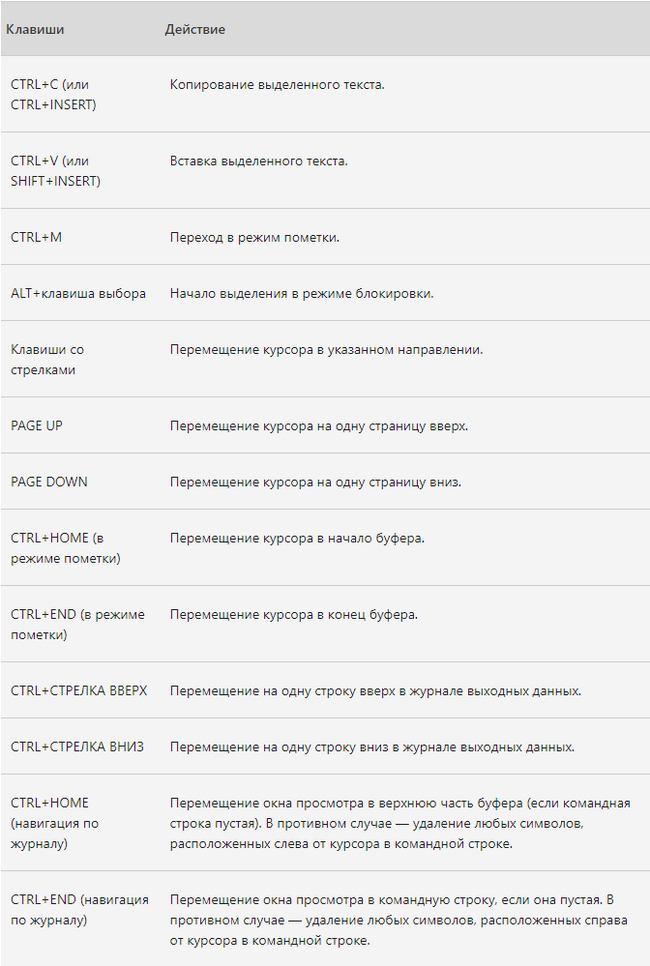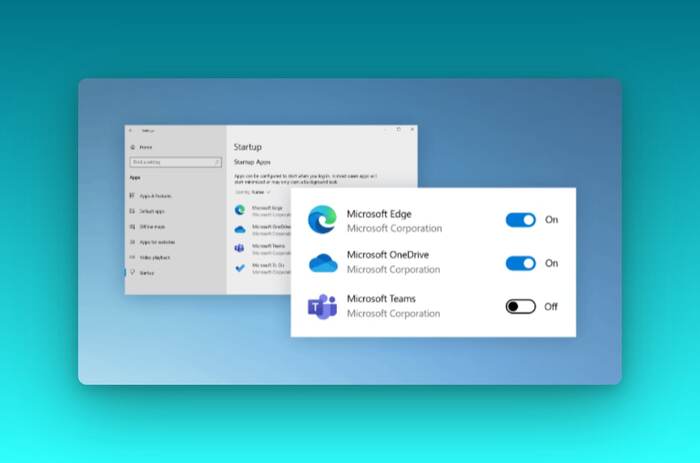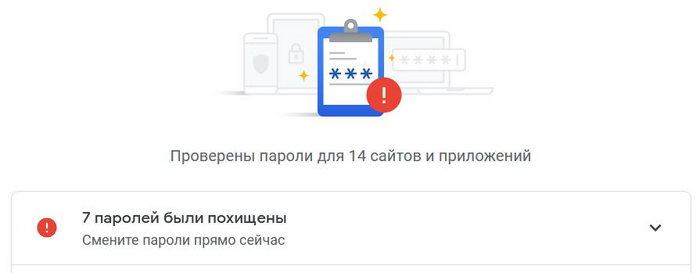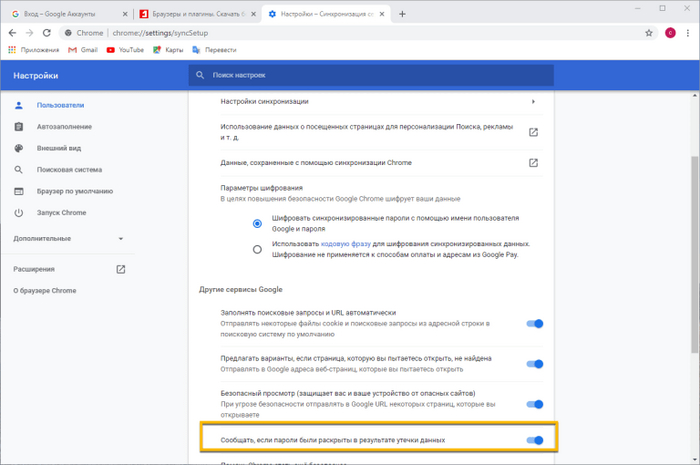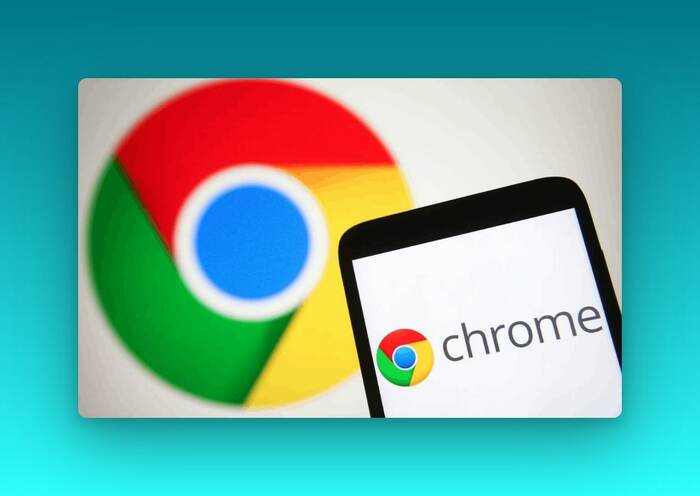Причины появления сообщения
Начиная с 79 версии в Google Chrome присутствует система оповещения об украденных паролях. Работает она следующим образом:
При авторизации на сайте создается хешированная копия данных пользователя и отправляется в Google.На серверах Google с помощью технологии PSI и k-annonimity получаемые данные дешифруются, а затем сравниваются с имеющейся базой взломанных логинов и паролей. Если логин и пароль были обнаружены в этой базе данных, пользователь получает соответствующее сообщение.
Сервис можно отключить в настройках браузера. Для этого нужно перейти в раздел «Синхронизация сервисов Google» и пролистать экран до пункта «Другие сервисы». Там нужно деактивировать переключатель напротив пункта «Сообщать, если пароли были раскрыты». После этого браузер перестанет выдавать уведомления.
Что делать
Если Chrome раскрыт при утечке данных, нужно изменить пароли к сайтам, доступ к которым был скомпрометирован. Чтобы это сделать, потребуется авторизоваться на сайте и в личном кабинете изменить данные для авторизации. Также рекомендуется проверить компьютер и мобильные устройства на наличие вирусов.
Как проверить взломанные пароли
Сообщения о том, что произошла утечка паролей в Google Chrome, автоматически появляется только в компьютерной версии браузера. На смартфонах по умолчанию эта опция работает в «тихом» режиме, т. е. нужно вручную проверять наличие сообщений о краже данных.
Чтобы просмотреть взломанные пароли на Android или iOS нужно:
Открыть «Настройки» и перейди в раздел «Пароли».В открывшем экране нажать на кнопку «Проверка безопасности паролей».После проверки в списке отобразятся сайты, данные к которым были украдены.
При нажатии на взломанный аккаунт браузер автоматически переадресует пользователя на сайт для смены пароля. Потребуется авторизоваться и в настройках учетной записи изменить данные для входа.
Временами Хром пишет, что пароли раскрыты при утечке данных, когда пользователь авторизуется через этот же браузер на другом устройстве. Система воспринимает это как кражу данных, потому что параметры и IP-адреса двух гаджетов не совпадают. В этом случае менять пароль не нужно.
Улучшение безопасности
Чтобы регулярно не сталкиваться с сообщением о взломанных паролях, следует соблюдать элементарные правила безопасности при интернет-серфинге:
К разным сайтам и социальным сетям создавать разные пароли.В паролях устанавливать буквы большого и маленького регистра, цифры, дополнительные символы.Внимательно проверять домен сайта, прежде чем ввести данные для авторизации.
Эксперты также рекомендуют загружать последние обновления браузера и операционной системы.